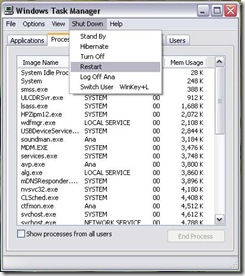utilisateurs Windowsacquis ne sont pas étrangers petit «sports extrêmes» qui provoque ce système d'exploitation lorsque le papier peint des erreurs de bureau fleurissent plus abondamment que du pop-corn ou lorsque, dans des cas extrêmes, il gels bloquant toutes les applications ouvertes à l'époque. La pratique est redémarrage forcé du système. Mais cette option présente plusieurs inconvénients significatifs sur les règnes endommager les composants internes de ce système. C'est pourquoi il est conseillé d'essayer de redémarrer le système d'une manière moins conventionnelle, en utilisant Gestionnaire des tâchesCPC.
Gestionnaire des tâches peut être consulté de deux manières sur une bloqué:
- Ctrl+ Alt + Suppr
- Ctrl+Shift+ Échap
Après avoir accédé au Gestionnaire des tâches, vous pouvez redémarrer les applications bloquées (dans l'onglet Le processus sélectionnez l'application que vous souhaitez redémarrer puis cliquez sur Terminer Processus; puis aller à Déposez votre dernière attestation et cliquez sur Nouvelle tâche) ou vous pouvez redémarrer Windowsaller à Shut Down et en choisissant l'option de menu affichée Recommencer.